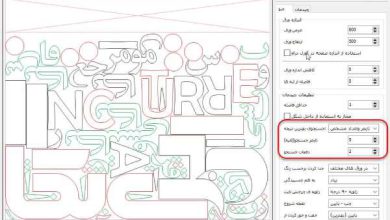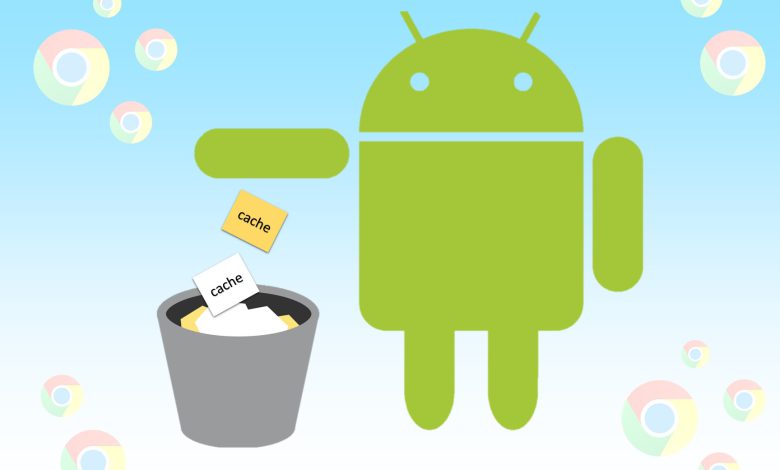
پاک کردن کش مرورگر کروم در اندروید صرفاً برای این است که سابقه جست و جوی شما پاک شود، سایت ها با آپدیت های جدیدشان برای شما نمایش داده شوند و اینکه فضایی که عکس ها و فیلم های ذخیره شده پر کرده اند، خالی شوند.
آموزش متنی و تصویری پاک کردن کش مرورگر کروم در اندروید
ابتدا مرورگر گوگل کروم خود را باز کنید. دکمه خانه (Home) را در بالای صفحه انتخاب کنید. صرفاً برای اینکه پاک کردن کش اصولی تر و بهتر انجام شود.
پس از آنکه به صفحه اصلی مرورگر کروم خود رفتید. روی گزینه سه نقطه بالای صفحه کلیک کنید.
گوگل کرومتان بروز نیست؟ آخرین نسخه مرورگر گوگل کروم برای اندروید را دانلود کنید.
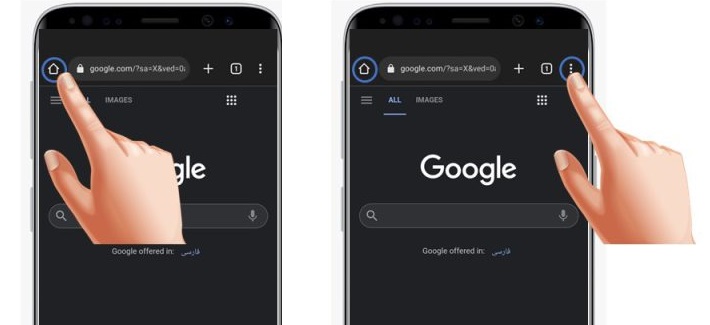
پس از کلیک کردن، منوی کروم برای شما باز می شود. روی گزینه سابقه (History) کلیک کنید.
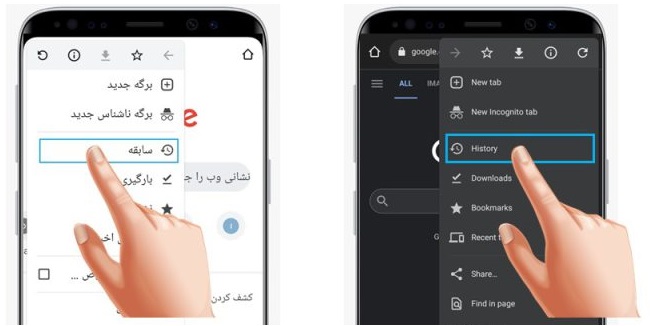
پس از کلیک بر روی گزینه سابقه (History)، سایت هایی که در مرورگر جست و جو کرده اید برای شما نمایش داده می شوند. برای پاک کردن آنها بر روی گزینه پاک کردن داده های محصول مرورگر (Clear Browsing data) کلیک کنید.
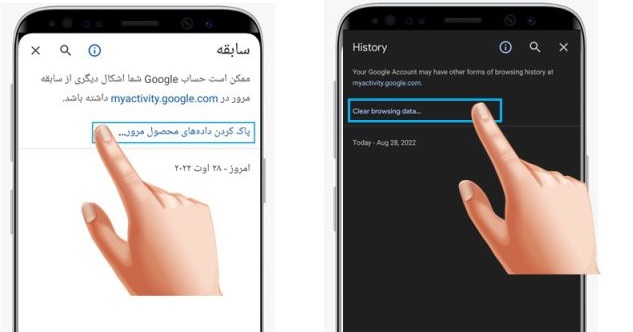
در فرم پاک کردن داده های مرورگر (Clear Browsing data)، دو بخش پایه (Basic) و پیشرفته (Advanced) را مشاهده می کنید.
بخش پایه (Basic)
در بخش پایه (Basic) شما با کمک گزینه سابقه مرور (Browsing History)، می توانید تمامی سایت هایی که جست و جو کرده اید را از سابقه خود پاک کنید.
با کمک گزینه کوکی ها و داده های سایت (Cookies and site data)، شما از سیستم سایت هایی که ورود شما را ثبت کرده اند، خارج می شوید.
در آخر با انتخاب گزینه تصاویر و فایل های قرار گرفته در حافظه پنهان (Cached images and files)، می توانید عکس ها و فایل هایی که در حافظه پنهان شما ذخیره شده اند را پاک کنید.
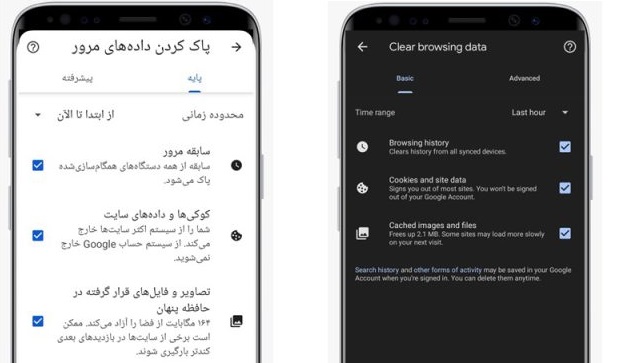
بخش پیشرفته (Advanced)
در قسمت پیشرفته (Advanced)، علاوه بر سه گزینه حالت پایه (Basic)، سه گزینه دیگر نیز داریم. (که انتخاب و پاک کردن آنها را توصیه نمی کنم)
با انتخاب گذر واژه های ذخیره شده (Saved Passwords)، تمامی گذر واژه هایی که در سایت های مختلف برای ورود و ثبت نام از آنها استفاده کرده اید از سابقه مرورگر پاک می شوند. اگر میخواهید از گزینه را فعال کنید، امیدوارم گذر واژه هاتون رو جایی به غیر از گوگل ذخیره کرده باشید!
گزینه بعدی تکمیل خودکار داده های فرم (Autofill form data) است که با انتخاب آن تمامی اطلاعات فرم هایی که گوگل برای شما به صورت خودکار ذخیره کرده است را پاک می کند.
تکمیل خودکار داده های فرم (Autofill form data) چیست؟
آخرین گزینه، تنظیمات سایت (Site Setting) است که با انتخاب آن، تمامی تنظیماتی که در سایت های مختلف برای شما ذخیره شده اند را پاک کنید.
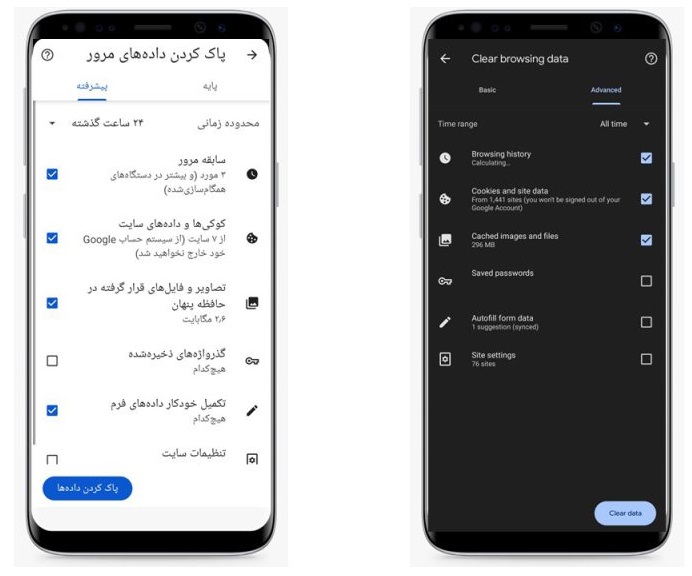
می توانید محدوده زمانی که میخواهید کش ها در آن پاک شوند را نیز انتخاب نمایید.
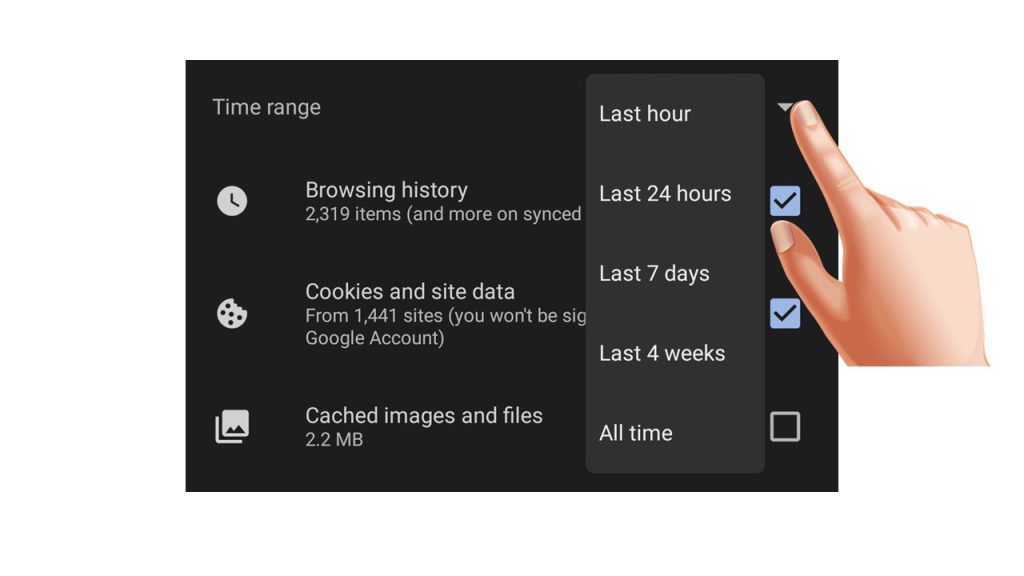
در نهایت با کلیک بر روی گزینه پاک کردن داده ها، می توانید داده های مرورگر کروم خود را پاک کنید.
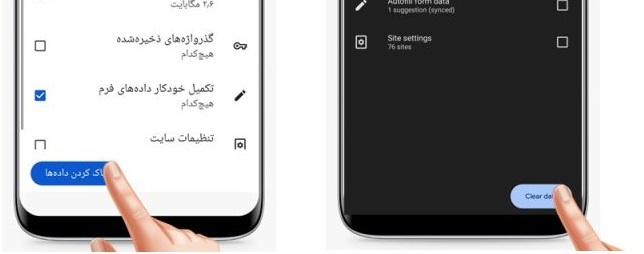
سوالات شما
به این دلیل که وقتی جست و جو ها و تصاویر ذخیره شده در حافظه پنهان (که در بخش پایه هستند) پاک می شوند، عملکرد دستگاه بهبود میابد. نیازی نیست شما فرم ها و گذرواژه های ذخیره شده را که ممکن است بعدا به آنها احتیاج پیدا کنید را پاک کنید.
پاک کردن کش برای سایر مرورگر ها را می توانید در مقالات زیر مشاهده کنید.
کوکی ها فایل هایی هستند که توسط وب سایت هایی که بازدید می کنید ایجاد می شوند. آنها تجربه آنلاین شما را با ذخیره اطلاعات مرور آسان تر می کنند. با کوکیها، سایتها میتوانند شما را وارد سیستم نگه دارند، تنظیمات برگزیده سایت شما را به خاطر بسپارند و محتوای محلی مرتبط را به شما ارائه دهند.
- ATGO-R
- آگوست 28, 2022
- 9:12 ب.ظ
- No Comments